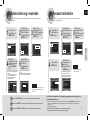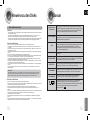Samsung MM-DA25 Benutzerhandbuch
- Kategorie
- Auto-Video-Systeme
- Typ
- Benutzerhandbuch

AH68-02050C
PERSONAL MIKRO
KOMPONENTEN SYSTEM
Benutzerhandbuch
MM-DA25
Imagine the Possibilities
Vielen Dank für den Kauf dieses Samsung-Produkts!
Damit wir Ihnen einen noch besseren Service bieten
können, registrieren Sie Ihr Produkt bitte unter:
www.samsung.com/global/register

1 2
PREPARATION
GER
Sicherheitshinweise
Bei Verwendung von Steuerungen, Einstellungen oder
das Durchführen von Prozeduren, die von den hier näher
beschriebenen abweichen, kann es zu einer gefährlichen
Strahleneinwirkung kommen.
VORSICHT – UNSICHTBARE LASERSTRAHLUNG
TRITT AUS, WENN DER DECKEL GEÖFFNET, UND DIE
SICHERHEITSVERRIEGELUNG NIEDERGEDRÜCKT WIRD.
SETZEN SIE SICH NICHT DEM STRAHL AUS.
Dieses Symbol zeigt an, dass im Inneren des Geräts
gefährliche Spannungen vorhanden sind, und einen
Stromschlag verursachen können.
Dieses Symbol weist auf wichtige Bedienungs- und
Wartungsanweisungen bezüglich des Geräts hin.
WARNUNG: Um das Risiko eines Feuers oder elektrischen
Schlags zu verringern, setzen Sie dieses Gerät keinem Regen
und keiner Feuchtigkeit aus.
ACHTUNG: UM EINEN ELEKTRISCHEN SCHLAG ZU VERMEIDEN
FÜHREN SIE DEN STECKER BITTE POLRICHTIG UND
VOLLSTÄNDIG IN DIE STECKDOSE EIN.
CLASS 1 LASER PRODUCT
KLASSE 1 LASER PRODUKT
LUOKAN 1 LASER LAITE
KLASS 1 LASER APPARAT
PRODUCTO LASER CLASE 1
Zur Vermeidung von Stromschlägen darf dieses Gerät
nicht geöffnet werden. Es enthält keine Bauteile, die
vom Benutzer gewartet oder repariert werden können.
Wartungs- und Reparaturarbeiten dürfen nur von
Fachpersonal ausgeführt werden.
CLASS 1 LASER PRODUCT
Dieses Gerät wurde als Laser-Gerät der Klasse
1 (CLASS 1 LASER) klassifiziert.
Gefahr elektrischer Schläge
Gerät nicht öffnen!
WARNUNG
Die Kennzeichnung auf dem Produkt bzw. auf der dazugehörigen Dokumentation gibt
an, dass es nach seiner Lebensdauer nicht zusammen mit dem normalen Haushalts-
müll entsorgt werden darf. Entsorgen Sie dieses Gerät bitte getrennt von anderen
Abfällen, um der Umwelt bzw. der menschlichen Gesundheit nicht durch unkontrollierte
Müllbeseitigung zu schaden. Helfen Sie mit, das Altgerät fachgerecht zu entsorgen,
um die nachhaltige Wiederverwertung von stoffl ichen Ressourcen zu fördern.
Private Nutzer wenden sich an den Händler, bei dem das Produkt gekauft wurde,
oder kontaktieren die zuständigen Behörden, um in Erfahrung zu bringen, wo sie das
Altgerät für eine umweltfreundliche Entsorgung abgeben können.
Gewerbliche Nutzer wenden sich an ihren Lieferanten und gehen nach den Bedin-
gungen des Verkaufsvertrags vor. Dieses Produkt darf nicht zusammen mit anderem
Gewerbemüll entsorgt werden.
Vorsichtsmaßnahmen
Stellen Sie sicher, dass die Stromversorgung des Haushaltes den Angaben auf dem Typenschild an der Rückseite Ihres DVD-Players
entspricht. Stellen Sie das Gerät horizontal auf eine geeignete Fläche (Möbel) und lassen Sie um das Gerät herum genügend Platz für
eine gute Belüftung (7,5 bis 10 cm).
Stellen Sie sicher, dass die Belüftungsschlitze nicht verdeckt sind. Stellen Sie nichts oben auf den DVD-Player. Stellen Sie den DVD-
Player nicht auf einen Verstärker oder ein anderes Gerät, das Wärme erzeugt.
Vergewissern Sie sich vor Umstellen des DVD-Players, dass keine Disk eingelegt ist.
Im Modus „Standby“ ist die Stromversorgung nicht unterbrochen. Um den DVD-Player vollständig von der Stromversorgung zu trennen,
ziehen Sie den Netzstecker aus der Wandsteckdose, insbesondere wenn das Gerät für längere Zeit nicht benutzt wird.
Schützen Sie das Gerät vor Feuchtigkeit und stärkerer Erwärmung
(Kamin) und auch vor Geräten, die hohe elektrische oder magnetische
Felder erzeugen (Lautsprecher usw.). Falls der DVD-Player nicht
richtig funktioniert, ziehen Sie das Netzkabel aus der Steckdose. Das
Gerät ist nicht für den industriellen Einsatz, sondern für den privaten
Gebrauch konzipiert. Das Kopieren von CDs oder das Herunterladen von
Musikdateien zum Verkauf oder für andere gewerbliche Zwecke
verletzt das Urheberrecht oder kann dagegen verstoßen.
Falls sich im Gerät Feuchtigkeit (Kondensation) niederschlägt: Bringen
Sie Ihr Gerät und/oder Ihre Disks aus der Kälte ins Warme, z. B. nach
einem Transport im Winter und warten Sie etwa zwei Stunden, damit sie
Raumtemperatur erreichen. So vermeiden Sie ernsthafte Schäden.
Bei einem Sturm oder Gewitter den Netzstecker
herausziehen.
Blitzschläge können den DVD-Player beschädigen.
Die Anlage nicht so aufstellen, dass sie direkt im
Sonnenlicht
oder in der Nähe anderer Wärmequellen steht.
Die in diesem Produkt verwendeten Batterien enthalten
umweltschädigende Chemikalien.
Als Verbraucher sind Sie gesetzlich verpflichtet, alte
Batterien und Akkus zur umweltschonenden Entsorgung
zurückzugeben. Sie können alte Batterien und Akkus bei
den öffentlichen Sammelstellen in Ihrer Gemeinde oder
überall dort abgeben, wo Batterien und Akkus der
betreffenden Art verkauft werden

4
Hauptfunktionen
3
Inhaltsverzeichnis
Multiformat-Wiedergabe und UKW-Radio, USB-Anschluss
Das MM-DA25 vereint die Vorzüge der Multiformat-Wiedergabe, einschließlich
DVD, CD, DivX, WMA, MP3-CD, CD-R, CD-RW, JPEG, DVD-R und DVD-RW
mit einem empfangsstarken UKW-Radio in einem Gerät.
Fernsehbildschirmschoner
Der MM-DA25 erhöht bzw. verringert nach 3 Minuten Inaktivität
automatisch die Helligkeit des Fernsehbildschirms.
Energiesparfunktion
Der MM-DA25 schaltet sich nach 20 Minuten im Leerlauf automatisch ab.
Hintergrundbild für Fernsehbildschirm
Sie können bei der JPEG- oder DVD-Wiedergabe ein Bild auswählen
und als Bildschirmhintergrund verwenden.
DVD (Digital Versatile Disk) bietet eine ausgezeichnete Audio- und Videoqualität dank
Dolby Digital Surround Sound und MPEG-2-Videokompressionsverfahren.
V I D E O
DVD-Player und Disks sind jeweils mit einem Regionalcode versehen. Diese Regionalcodes
müssen übereinstimmen, damit die Disk abgespielt werden kann. Stimmen die Codes nicht
überein, lässt sich die Disk nicht abspielen. Der Regionalcode dieses DVD-Players befindet
sich auf seiner Rückseite. (Auf Ihrem DVD-Player können nur DVDs abgespielt werden, die
mit dem gleichen Regionalcode gekennzeichnet sind.)
1 6
~
•
Viele DVDs sind mit einem Kopierschutz versehen. Daher sollten Sie Ihren DVD-Player unbedingt
direkt an das Fernsehgerät und nicht an einen Videorecorder anschließen. Der Anschluss an einen
Videorecorder löst bei einer mit einem Kopierschutz versehenen DVD Bildstörungen aus.
•
Dieses Gerät ist mit einer Kopierschutztechnik ausgestattet, die durch bestimmte US-Patente und sonstige
Rechte an geistigem Eigentum im Besitz der Macrovision Corporation und anderer Rechtsinhaber
geschützt ist. Die Verwendung dieser Kopierschutztechnik bedarf der Genehmigung durch die Macrovision
Corporation und ist, wenn nicht ausdrücklich anderweitig durch die Macrovision Corporation genehmigt, auf
Heimwiedergabe und andere eingeschränkte Wiedergabezwecke begrenzt. Zurückentwicklung (Reverse
Engineering) und Disassemblierung verboten.
Kopierschutz
VORBEREITUNGEN
GER
VORBEREITUNGEN
Sicherheitshinweise .............................................................................................................................................................1
Vorsichtsmaßnahmen ..........................................................................................................................................................2
Hauptfunktionen ..................................................................................................................................................................3
Abbildungen von Gerät und Fernbedienung........................................................................................................................5
ANSCHLÜSSE
Lautsprecher anschließen ...................................................................................................................................................9
Anschluss an einen Fernseher
.............................................................................................................................................. 10
Andere Geräte anschließen
....................................................................................................................................................11
Anschließen der UKW Antennen ........................................................................................................................................ 12
P. SCAN (Progressive Scan) Funktion (Vollbildverfahren)
......................................................................................................13
Uhrzeit einstellen ................................................................................................................................................................14
BEDIENUNG
Disk wiedergeben ...............................................................................................................................................................15
MP3/WMA-CD wiedergeben ..............................................................................................................................................16
DivX-Disk wiedergeben ...................................................................................................................................................... 17
Disk-Informationen anzeigen ..............................................................................................................................................19
In Zeitraffer/Zeitlupe wiedergeben ......................................................................................................................................20
Szenen und Musikstücke überspringen..............................................................................................................................21
Blickwinkel verwenden (Angle-Funktion) ............................................................................................................................22
Wiedergabe wiederholen ....................................................................................................................................................23
CD-Ripping-Funktion ..........................................................................................................................................................25
Zoom-Funktion verwenden .................................................................................................................................................26
Wiedergabesprache/Untertitelsprache Auswählen .............................................................................................................27
Eine Szene/ein Musikstück direkt aufrufen ........................................................................................................................28
A-B Wiederholungswiedergabe ..........................................................................................................................................29
JPEG-Dateien wiedergeben ...............................................................................................................................................30
Disk-Menü verwenden ........................................................................................................................................................31
Titel-Menü verwenden ........................................................................................................................................................ 32
EINSTELLUNGEN
Sprache einstellen ..............................................................................................................................................................33
Sprachcode-Liste verwenden .............................................................................................................................................34
Fernsehbildschirmformat wählen........................................................................................................................................35
Kindersicherung verwenden ...............................................................................................................................................37
Passwort einstellen.............................................................................................................................................................38
Bildschirmhintergrund einstellen.........................................................................................................................................39
Dynamikbereich (DRC) einstellen ......................................................................................................................................41
Audioverzögerung (AV SYNC) einstellen ...........................................................................................................................42
USB
Abspielen über USB ...........................................................................................................................................................43
Auswahl eines Titels vom USB-Gerät.................................................................................................................................44
Verwenden der Hochgeschwindigkeitssuche ..................................................................................................................... 45
RADIOBETRIEB
Radio hören ........................................................................................................................................................................46
Sender speichern ...............................................................................................................................................................47
RDS-Radioempfang ...........................................................................................................................................................48
VERSCHIEDENES
Timer-Funktion verwenden .................................................................................................................................................50
Ausschalten des Timers .....................................................................................................................................................51
EQ/Sound-Modus/Höhen-/Bass-Einstellung .....................................................................................................................52
SLEEP TIMER-Funktion undStummschaltung verwenden ................................................................................................53
DEMO / DIMMER-Funktion ................................................................................................................................................ 54
Anschließen von Kopfhörer/Mikrofon (optional) .............................................................................................................................
55
KEY CONTROL-Funktion verwenden ............................................................................................................................................
55
Hinweise zur Handhabung und Aufbewahrung von Disks ..................................................................................................56
Fehlersuche und -behebung...............................................................................................................................................57
Hinweise zu den Disks .......................................................................................................................................................59
Glossar ...............................................................................................................................................................................60
Technische Daten ............................................................................................................................................................... 61
Unterstützte USB-Geräte
........................................................................................................................................................62

GER
Videokabel
UKW-Antenne
Fernbedienung
Bedienungsanleitung
65
Abbildungen von Gerät
und Fernbedienung
—Geräte-Vorderseite—
Zubehör
1
2
3
4
5
6
7
8
9
3
10
— Rückseite —
Lautsprecheranschlüsse
AUX-Eingang
COMPONENT VIDEO OUTPUT
Anschlüsse
Zum Anschluss eines Fernsehgeräts
mit Komponenten-Videoeingang.
SCART-ANSCHLUSS
Anschluss an ein Fernsehgerät über die
Scart-Buchse.
Videoausgang
Zum Anschluss an den
Videoeingang (VIDEO IN) eines
Fernsehgeräts.
UKW-Antennenanschluss
1.
STANDBY/ON
2. DVD/CD
3. RADIO
4. USB
5. DEMO/DIMMER
6. CD-KLAPPE
7. LAUTSTÄRKEREGLER
8. CD-KLAPPE OFFEN/GESCHLOSSEN
9.
SUCHFUNKTIONSTASTEN (ABWÄRTS)
10. SENDERSUCH- ODER STOPPTASTE
11. SUCHFUNKTIONSTASTEN (AUFWÄRTS)
12. ZUSATZGERÄTE-ANSCHLUSS
1. USB-ANSCHLUSS
2.
KOPFHÖRERANSCHLUSS
3. MIKROFONBUCHSE
4. MIKROFON LAUTSTÄRKE
1
2
+
-
4
Stromversorgung
11
12
VORBEREITUNGEN
Ansicht Deckplatte
— —

GER
8
Batterien einlegen
Die Fernbedienung kann geradlinig in einer Entfernung
von bis zu 7 Metern benutzt werden.
Sie funktioniert auch in einem waagerechten Winkel von
bis zu 30° zum Fernbedienungssensor.
Funktionsbereich der Fernbedienung
Entfernen Sie die
Batterieabdeckung
auf der Rückseite
der Fernbedienung,
indem Sie diese
herunterdrücken
und in Pfeilrichtung
heraus schieben.
1
Legen Sie zwei 1,5V
Batterien vom Typ
AAA ein. Achten Sie
dabei auf die richtige
Polarität (+ und -).
2
Setzen Sie die
Abdeckung des
Batteriefachs wieder
auf.
3
Beachten Sie die nachstehenden Vorsichtsmaßnahmen, um zu vermeiden, dass die
Batterien auslaufen oder aufplatzen:
•
Legen Sie die Batterien unter Einhaltung der Polarität in die Fernbedienung ein:
(+) an (+) und (–) an (–).
•
Verwenden Sie immer den richtigen Batterietyp. Ähnlich aussehende Batterien weisen
möglicherweise unterschiedliche Spannungen auf.
•
Wechseln Sie stets beide Batterien gleichzeitig aus.
•
Setzen Sie die Batterien weder Hitze noch offener Flamme aus.
7
Abbildungen von Gerät
und Fernbedienung
Achtung
— Fernbedienung —
VOLUME
TIMER
POWER
CD RIPPING
RDS DISPLAY
PTY - PTY SEARCH PTY +
TA
STEP
PAUSE
TIMER/CLOCK P.SOUND
TREB/BASS
SLOW
TUNER
MEMORY
DEMO/DIMMER
INFO
EXIT
MENU RETURN
SLEEP
KEY CONTROL
DVD
TUNER
USB
AUX
MUTE
TUNING
STOP
PLAY
123
456
789
REPEAT
EQ
ECHO
0
CANCEL
REMAIN
ON/OFF
P.SCAN
LOGOZOOM
b
#
MO/ST
AUDIO
SUB
TITLE
DVD POWER
-Taste
OPEN/CLOSE
-Taste
EXIT
-Taste
REMAIN
-Taste
STEP
-Taste
Suchtasten
CANCEL
-Taste
PAUSE
-Taste
DVD-Taste
USB-Taste
AUX-Taste
TUNER-Taste
Zifferntasten (0~9)
(Taste 8: Komponentenauswahl
[SEL.] Taste 0: VIDEO)
KEY CONTROL b & #
-Taste
VOLUME
-Taste
MENU
-Taste
ENTER-TASTE (EINGABE) und
Richtungstasten
DEMO/DIMMMER
-Taste
ECHO
-Taste
TUNER MEMORY/P/SCAN
-Taste
LOGO
-Taste
SLEEP
-Taste
RETURN
-Taste
ZOOM
-Taste
AUDIO
-Taste
MUTE
-Taste
INFO
-Taste
TUNING-Tasten (Sendereinstellung)
EQ
-Taste
SLOW, MO/ST
-Taste
TIMER/CLOCK
-Taste
SUB TITLE
-Taste
P.SOUND
-Taste
Play-Taste
CD Skip-Taste
Stop-Taste
TIMER ON/OFF
-Taste
CD RIPPING
-Taste
TREB/BASS
-Taste
REPEAT
-Taste
RDS-Wahltasten
VORBEREITUNGEN

GER
10
• Die Aufstellung in der Nähe von Heizgeräten, direktem Sonnenlicht oder bei hoher Luftfeuchtigkeit kann die
Leistung der Lautsprecher mindern.
• Installieren Sie das Gerät nicht an der Wand oder einem hohen Standort oder einem anderen instabilen Platz,
um Unfälle zu verhindern, die durch herunterfallende Lautsprecher verursacht werden können.
• Platzieren Sie die Lautsprecher nicht in der Nähe des Fernsehgeräts oder Computer-Monitors.
Stehen die Lautsprecher in der Nähe vom Fernsehgerät oder Computer-Monitor, können sie die Qualität der
Bildschirmdarstellung beeinflussen.
Aufstellungsort des DVD-Players
• Platzieren Sie den DVD-Player auf einem
Gestell, Regal oder unter der Fernsehkonsole.
Hörposition auswählen
Die Hörposition sollte sich in einem Abstand zum
Fernsehgerät befinden, der das 2,5 bis 3fache der
Fernsehbildschirmgröße beträgt.
Beispiel: bei 32 Zoll-Fernsehgeräten 2 ~ 2,4 m
bei 55 Zoll-Fernsehgeräten 3,5 ~ 4 m
9
Lautsprecher anschließen
Bevor Sie das Gerät transportieren oder aufstellen können, muss das Gerät ausgeschaltet und das
Netzkabel gezogen werden.
Lautsprecher
•
Stellen Sie die Front-Lautsprecher vor Ihrer
Hörposition auf, so dass sie nach innen
zeigen (in einem Winkel von ca. 45°~60°) und
Ihnen zugewandt sind.
•
Die Hochton-Lautsprecher sollten sich auf
Ohrhöhe befinden.
R
L
Hinweise zur Aufstellung
VIDEO OUT
COMPONENT VIDEO OUT
Right Speaker
Left Speaker
ANSCHLÜSSE
Stellen Sie bitte sicher, dass Sie das Gerät ausschalten und das Stromkabel entfernen, bevor Sie es
transportieren oder anschließen.
Bitte wählen Sie eine von zwei Möglichkeiten der Videoverbindung.
Anschluss an einen Fernseher
METHODE 2 Scart ............... Qualitätsverbesserung
Wenn Ihr Fernsehgerät über eine SCART-Buchse (Euro-AV) verfügt, verbinden Sie mit einem Scart-Kabel
(nicht im Lieferumfang enthalten) die Buchse „AV OUT“ an der Rückseite des Geräts mit der Buchse „
SCART IN“ an Ihrem Fernsehgerät.
METHODE 1 Composite Video
...............
gute Qualität
Verbinden Sie das mitgelieferte Videokabel vom VIDEO OUT Anschluss auf der Rückseite des
Geräts mit dem VIDEO IN Anschluss an Ihrem Fernseher.
VIDEO SELECT-Funktion
Drücken Sie die Taste Nummer 0(VIDEO SEL.) auf der Fernbedienung und halten sie über 5
Sekunden lang gedrückt.
•
"COMPOSITE“ oder „RGB“ erscheint auf dem Display.
Drücken Sie kurz die Taste Nummer 0 (VIDEO SEL.) ,um zwischen „COMPOSITE“ und „RGB“ auszuwählen.
•
Falls Ihr Fernsehgerät über einen Scart-Anschluss (RGB-Eingang) verfügt, drücken Sie die Nummer 0 (VIDEO SEL.)
-Taste zur Auswahl des RGB-Modus. Mit der Scart-Einstellung erhalten Sie eine bessere Bildqualität.
•
Wenn Ihr Fernsehgerät über keinen Scart-Anschluss (RGB-Eingang) verfügt, drücken Sie die Taste Nummer 0 (VIDEO
SEL.) zur Auswahl des COMPOSITE-Modus.
METHODE 3 Component (Progressive Scan) Video
...............
beste Qualität
Falls Ihr Fernseher mit Eingängen für Component Video ausgerüstet ist, verbinden Sie ein Component
Video-Kabel (nicht enthalten) mit den Anschlüssen Pr, Pb und Y auf der Rückseite des Geräts mit den
entsprechenden Anschlüssen an Ihrem Fernseher.
Wählen Sie diese Option, wenn Ihr Fernsehgerät über einen YUV (Y-Pb-Pr)-Anschluss verfügt.
VIDEO OUT
COMPONENT VIDEO OUT
METHOD 1
METHOD 3
METHOD 2
Funktion COMPONENT SELECT (KOMPONENTENAUSWAHL)
1. Halten Sie bei ausgeschaltetem Hauptgerät die Taste 8 (COMPONENT SEL.) auf der Fernbedienung
für über 5 Sekunden gedrückt.
•
<Y Pb Pr> oder <RGB> erscheint auf dem Display.
2. Drücken Sie kurz die Taste 8 (COMPONENT SEL.), um durch Auswahl von <Y Pb Pr>
das Hauptgerät in den COMPONENT-Modus zu schalten.

GER
11
Verbinden Sie den Audioeingang des DVD-Players mit dem Audioausgang des analogen
Geräts.
•
Stellen Sie die Anschlüsse farbgleich her.
1
Beispiel: Geräte mit analogen Signalen anschließen (VCR, Camcorder, Fernsehgerät usw.)
Analoge Geräte anschließen
Andere Geräte anschließen
VIDEO OUT
O
OUT
L
R
Audiokabel
Wenn das analoge Gerät nur eine
Audioausgangsbuchse
hat, können Sie den rechten oder linken Stecker
des Kabels anschließen.
Drücken Sie die AUX-Taste, um AUX zu wählen.
•
‘
‘AUX’ wird angezeigt.
2
12
Anschließen der UKW
Antennen
UKW-Antenne anschließen
1. Schließen Sie die mitgelieferte UKW-Antenne an den 75 Ω COAXIAL-Anschluss an.
2. Richten Sie den Antennendraht solange aus,
bis Sie eine Stelle mit gutem Empfang gefunden haben, und befestigen Sie ihn dann an
einer Wand oder einer anderen stabilen Oberfläche.
•
Wenn der Empfang zu schwach ist, schließen Sie eine Außenantenne an.
Bevor Sie ein 75 Ω Koaxialkabel (mit einem Standardstecker) anschließen,
lösen Sie die mitgelieferte UKW-Antenne.
VIDEO OUT
COMPONENT VIDEO OUT
Wenn der UKW-Empfang von schlechter
Qualität ist, schließen Sie eine UKW-
Außenantenne an (nicht mitgeliefert).
UKW-Antenne
(im Lieferumfang
enthalten)
ANSCHLÜSSE

GER
1413
Im Halbbildverfahren besteht ein Bild aus zwei
zusammengesetzten Halbbildern (ungerade und
gerade), wobei jeder Bildteil jeweils jede zweite
Horizontallinie des Bildes enthält. Die ungeraden Zeilen
des ersten Bildes werden zuerst dargestellt und dann
die geraden Zeilen des zweiten Bildes, um die Lücken
zu schließen, die von den ungeraden Zeilen verursacht
wurden, um ein Gesamtbild zu erzeugen. Ein Bild, das
jede 1/25 Sekunde angezeigt wird, besteht aus zwei
zusammengesetzten Halbbildern, es werden dadurch 25
Voll- bzw. 50 Halbbilder pro Sekunde übertragen.
Das Zeilensprungverfahren ist für das Erfassen von sich
nicht bewegenden Objekten vorgesehen.
Interlaced Scan (1 BILD = 2 HALBBILDER)
Das Vollbildverfahren sendet ein volles Bild nacheinander
auf den Bildschirm und nicht zeilenweise.
Ein gesamtes Bild wird übertragen im Gegensatz zum
Zeilensprungverfahren, bei dem ein Bild in mehreren
Durchgängen aufgebaut wird.
Das Vollbildverfahren ist für das Handling von sich
bewegenden Objekten sehr gut geeignet.
Progressive Scan (VOLLBILD)
Was ist Progressive Scanning (Vollbildverfahren) oder
Non-Interlaced Scanning (Zeilensprungverfahren)?
•
Diese Funktion arbeitet nur auf Fernsehern, die mit einem Component Video Eingang ausgestattet
sind (Y, Pr, Pb) und das Vollbildverfahren unterstützen (sie funktioniert nicht auf Fernsehern mit
konventionellen Videoeingängen, d. h. Fernseher ohne Vollbildverfahren).
•
Abhängig von den Fähigkeiten Ihres Fernsehers, arbeitet diese Funktion u. U. nicht.
Hinweis
Anders als beim Interlace Scan (Zeilensprungverfahren), bei dem zwei Halbbilder für die Erstellung
des gesamten Bildes verwendet werden (ungerade Zeilen und dann gerade Zeilen), verwendet das
Vollbildverfahren einen Informationsbereich (alle Zeilen werden in einem Durchgang dargestellt), um
ein klares und detailliertes Bild, ohne Zeilenflimmern darzustellen.
P. SCAN (Progressive Scan) Funktion
(Vollbildverfahren)
Uhrzeit einstellen
Für jeden beschriebenen Schritt haben Sie ein paar Sekunden Zeit, um die benötigten Optionen
einzustellen.
Wenn Sie diese Zeit überschreiten, wird der Vorgang zurückgesetzt und beginnt von vorn.
•
CLOCK (Uhr) wird angezeigt.
2
Drücken Sie die
TIMER/CLOCK-Taste
zweimal.
1
Schalten Sie das
System ein; dazu
drücken Sie die
POWER-Taste.
•
"TIMER" erscheint im Display.
•
Die aktuelle Zeit ist nun eingestellt.
5
Wenn die Zeit
korrekt angezeigt
wird, drücken
Sie ENTER.
•
Minutenzahl erhöhen :
•
Minutenzahl vermindern :
4
Wenn die Stunden
korrekt angezeigt
werden, drücken Sie
ENTER. Die
Minutenanzeige blinkt.
•
Stundenzahl erhöhen :
•
Stundenzahl vermindern :
3
Drücken Sie
ENTER.
Die Stundenanzeige
blinkt.
•
Sie können die Zeit auch
dann anzeigen, wenn Sie eine
andere Funktion benutzen;
dafür drücken
Sie die TIMER/CLOCK-Taste
einmal.
Hinweis
Prüfen der verbleibenden Zeit
CHAPTER REMAIN
TITLE REMAIN
CHAPTER ELAPSED
TITLE ELAPSED
TRACK REMAIN
TOTAL ELAPSED
TOTAL REMAIN
TRACK ELAPSED
Bei jedem Drücken der REMAIN-Taste werden nacheinander folgende
Infos angezeigt:
Drücken Sie die REMAIN-Taste.
•
So können Sie die gesamte Dauer oder die verbleibende Spielzeit eines laufenden Titels oder
Kapitels anzeigen.
DVD
CD
ANSCHLÜSSE
Halten Sie die Taste P.SCAN auf der Fernbedienung im Stoppmodus für
mindestens 5 Sekunden gedrückt.
•
Wenn Sie die Taste länger als 5 Sekunden gedrückt halten, wird zwischen "Progressive Scan" und "Interlace Scan"
umgeschaltet.

GER
1615
Disk wiedergeben
2
Legen Sie eine Disk ein.
•
Legen Sie die Disk so ein, dass die Beschriftung nach
oben zeigt.
•
Je nach Inhalt der Disk kann der am Anfang eingeblendete
Disk-Bildschirm unterschiedlich aussehen.
•
In Abhängigkeit vom Aufnahmemodus lassen sich manche MP3/WMA-
CDs nicht abspielen.
•
Das Inhaltsverzeichnis einer MP3/WMA-CD hängt davon ab, in
welchem Format die MP3/WMA-Titel auf der CD vorliegen.
1
Drücken Sie die OPEN/CLOSE ( )
Taste, um die CD-Schublade zu öffnen.
3
Drücken Sie die OPEN/CLOSE ( ) Taste,
um die CD-Schublade zu schließen.
DVD CD
•
Die Wiedergabe beginnt automatisch.
DivX
MP3
JPEG
•
Die Wiedergabe startet automatisch.
•
Wenn das Fernsehgerät
eingeschaltet ist, erscheint eine Liste
der MP3-Dateien auf der CD auf dem
Fernsehbildschirm.
Something like you
Back for good
Love of my life
More than words
I need you
My love
Uptown girl
DVD RECEIVER SMART NAVI
•
Um mit der Wiedergabe fortzufahren, drücken
Sie PLAY erneut.
Um die Wiedergabe
vorübergehend anzuhalten,
drücken Sie die PAUSE Taste
bei laufender Disk.
•
Wenn Sie die Taste einmal drücken, wird <PRESS PLAY>
angezeigt und die Stelle, an der die Wiedergabe angehalten
wurde, gespeichert. Wenn Sie PLAY (
►
) oder ENTER drücken,
wird die Wiedergabe an der Stelle fortgesetzt, an der sie
unterbrochen wurde. (Diese Funktion ist nur bei DVDs möglich.)
•
Wenn Sie die Taste zweimal drücken, wird <STOP> eingeblendet.
Durch Drücken der PLAY (
►
) Taste beginnt die Wiedergabe von vorn.
Um die Wiedergabe anzuhalten,
drücken Sie die STOP-Taste bei
laufender Disk.
2
Wählen Sie im
Stopp- Modus mit
▲
,
▼
,
◄
,
►
ein Album
aus und drücken Sie
die ENTER-Taste.
•
Der MP3/WMA-Menübildschirm erscheint
und die Wiedergabe beginnt.
•
Das Aussehen des Menüs hängt von der
MP3/WMA-Disk ab.
•
Dateien im Format WMA-DRM können
nicht abgespielt werden.
•
Mit
▲
,
▼
wählen Sie den Titel aus.
1
Drücken Sie die OPEN/
CLOSE( ) Taste, um
die CD-Schublade zu
öffnen und legen die
MP3/WMA-Disk ein.
4
Um die Wiedergabe
anzuhalten, drücken
Sie die STOP-Taste.
•
Zur Auswahl eines anderen Albums
oder Titels wiederholen Sie die oben
genannten Schritte 2 und 3.
3
Drücken Sie
▲
,
▼
,
◄
,
►
zur
Auswahl eines
anderen Albums
und anschließend
ENTER.
Daten-CDs (CD-ROM, CD-R, CD-RW), die im MP3/WMA-Format codiert sind, können abgespielt werden.
MP3/WMA-CD wiedergeben
Drücken Sie im Stopp-Modus die Taste
▲
,
▼
,
◄
,
►
und wählen Sie das gewünschte
Symbol aus dem oberen Teil des Menüs.
•
Zum Abspielen von Musik wählen Sie das Symbol
•
Zur Wiedergabe von Bildern wählen Sie das Symbol
•
Zur Wiedergabe von Filmen wählen Sie das Symbol
•
Zur Auswahl aller Dateien wählen Sie das Symbol
• Symbol für Musikdatei
• Symbol für Bilddatei
• Symbol für Film
• Symbol für alle Dateien
Datei aus dem Menü auswählen und wiedergeben,
BEDIENUNG
Hinweis
•
In Abhängigkeit vom Aufnahmemodus lassen sich manche MP3/WMA-CDs
nicht abspielen.
•
Das Inhaltsverzeichnis einer MP3/WMA-CD hängt davon ab, in welchem
Format die MP3/WMATitel auf der CD vorliegen.
Hinweis

GER
18
17
Funktion zum Überspringen von 5 Minuten
Zeitraffer
•
DivX können nur mit der Dateierweiterung .avi abgespielt werden.
•
Bei den verfügbaren DivX-Audioformaten wird DTS-Audio nicht unterstützt.
•
Wenn Sie eine Untertiteldatei mit Ihrem PC auf CD-ROM brennen, stellen Sie sicher, dass
Sie diese als SMI-Datei brennen.
DivX-Disk wiedergeben
Vor-/Zurückspringen
Drücken Sie während der Wiedergabe die
Tasten
#
,
$
.
•
Durch Drücken von
$
gelangen Sie zur nächsten Datei, wenn mehr als
2 Dateien auf der Disk vorhanden sind.
•
Durch Drücken von
#
gelangen Sie zur vorherigen Datei, wenn mehr
als 2 Dateien auf der Disk vorhanden sind.
Drücken Sie die Taste
,
.
•
Bei jedem Drücken der Tasten ändert sich die Wiedergabegeschwindigkeit
wie folgt:
Drücken Sie während der Wiedergabe die Tasten
◄
,
►
.
•
Die Wiedergabe überspringt bei Betätigung der Taste
►
5 Minuten Spielzeit.
•
Die Wiedergabe springt bei Betätigung der Taste
◄
5 Minuten Spielzeit zurück.
Untertitel anzeigen
Drücken Sie die SUBTITLE-Taste.
DivX-Leistungsmerkmale-Tabelle
DivX-Unterstützung
AVI: Die Dateien enthalten Audio- und Videodaten; diese müssen auf der CD im ISO 9660-Format gespeichert sein.
MPEGs, die DivX beinhalten, können in Video und Audio
aufgeteilt werden.
•
Videokompatibilität : Alle Versionen von DivX neuer als 3.11
(einschließlich der aktuellen Version 5.1) werden unterstützt.
Zusätzlich wird XviD unterstützt.
•
Audiokompatibilität : MP3, decodiert mit einer Bitrate von 80kbps
bis 320kbps und AC3 von 128kbps bis 448kbps werden unterstützt.
•
Zusätzlich unterstützt dieses Gerät Textformat (SMI) für Untertitel.
SPEC
Video-Kompatibilität DivX3.11 Bis zur aktuellen Version
Audio-Kompatibilität MP3 CBR : 80kbps~320kbps
AC3 CBR : 128kbps~448kbps
WMA CBR : 56kbps~160kbps
1
Drücken Sie im Modus Stop die Taste ▲,▼,
◄
,
►
wählen Sie den
gewünschten Untertitel (
) auf dem TV-Bildschirm und drücken Sie
die ENTER-Taste.
•
Bei jedem Tastendruck wechselt die Auswahl zwischen “SUBTITLE ON” (Untertitel ein) und “SUBTITLE
OFF” (Untertitel aus).
•
Wenn die Disk nur eine Untertiteldatei besitzt, wird diese automatisch wiedergegeben.
•
Bis zu 8 Untertitel-Sprachen werden unterstützt.
Wenn die Disc mehr als eine Untertiteldatei besitzt
Wenn die Disc mehr als eine Untertiteldatei besitzt, entspricht der Standard Untertitel eventuell nicht dem
Film und Sie müssen Ihre Untertitelsprache wie folgt auswählen:
2
Wenn Sie die gewünschte DivX-Datei vom TV-Bildschirm wählen,
wird der Film normal abgespielt.
Audio Display
Drücken Sie die Taste AUDIO.
•
Wenn sich mehrere Audiotitel auf einer Disc befinden, können Sie zwischen diesen umschalten.
•
Jedes Mal, wenn Sie die Taste drücken, wird Ihre Auswahl zwischen “AUDIO(1/1, 1/2 ...)” und
“ ”
umschalten.
BEDIENUNG
•
" " wird angezeigt, wenn sich eine unterstützte Sprache auf der Disc befindet.
Hinweis
Hinweis

GER
19
Disk-Informationen anzeigen
Sie können Wiedergabeinformationen der Disk auf dem Fernsehbildschirm anzeigen.
Drücken Sie die INFO-Taste.
•
Bei jedem Tastendruck wechselt die Anzeige wie folgt:
DVD
Anzeige wird ausgeblendet
Anzeige wird ausgeblendet Anzeige wird ausgeblendet
CD
Something like you
Back for good
Love of my life
More than words
DVD RECEIVER SMART NAVI
DivX
MP3
JPEG
•
Was ist ein Titel?
Ein Film auf einer Video-DVD.
•
Was ist ein Kapitel?
Jeder Titel auf einer DVD ist in mehrere kleinere Abschnitte unterteilt, die
„Kapitel“ genannt werden.
•
erscheint auf dem Fernsehbildschirm!
Wenn dieses Symbol auf dem Fernsehbildschirm beim Drücken einer Taste
erscheint, ist die gewünschte Funktion für die derzeit laufende Disk nicht möglich.
•
Was ist ein Track (Datei)?
Ein Abschnitt eines Videos oder eine Musikdatei, aufgezeichnet auf einer
CD oder MP3-CD.
Bildschirmanzeigefeld
DVD-Symbol
CD-Symbol
Kapitel-Symbol
Track-Symbol
Titel-Symbol
Wiederholungssymbol
Symbol für Wiedergabesprache
Symbol für die verstrichene Zeit
STEREO (L/R)-Symbol
DOLBY DIGITAL-Symbol
Symbol für Untertitelsprache
Angle-Symbol (Winkel)
In Zeitraffer/Zeitlupe wiedergeben
Zeitraffer
DVD CD MP3
Drücken Sie die Taste
,
.
•
Bei jedem Drücken der Taste während der Wiedergabe
ändert sich die Wiedergabegeschwindigkeit wie folgt:
Drücken Sie die SLOW-Taste.
•
Jedes Mal, wenn die Taste bei laufender DVD gedrückt wird,
ändert sich die Wiedergabegeschwindigkeit wie folgt:
Zeitlupe
DVD DivX
20
BEDIENUNG
•
Je nach Art der Disk kann das
eingeblendete Disk-Informationsfeld
unterschiedlich aussehen.
Hinweis
•
Bei DivX funktioniert die Zeitlupe nicht rückwärts.
Hinweis

GER
2221
Szenen und Musikstücke
überspringen
DVD MP3
DVD
DVD MP3
Drücken Sie kurz die Taste
#
,
$
.
•
Bei jedem Tastendruck während der Wiedergabe wird das vorherige oder nächste
Kapitel, Titel oder Verzeichnis abgespielt.
•
Sie können nicht mehrere Kapitel in Folge überspringen.
•
Beim schnellen Vorlauf einer CD oder MP3-CD erfolgt nur bei 2-facher Geschwindigkeit eine
Wiedergabe – jedoch nicht bei 4-, 8- und 32-facher Geschwindigkeit.
•
Bei langsamer Wiedergabe und Schrittwiedergabe erfolgt keine Tonwiedergabe.
•
Bei jedem Tastendruck wird die jeweilige Szene um ein
Einzelbild weiter geschaltet.
Abspielen Bild für Bild
Drücken Sie die STEP-Taste.
TITLE 01/05 CHAPTER 002/040
TITLE 01/05 CHAPTER 004/040
Something like you
Back for good
Love of my life
More than words
I need you
My love
Uptown girl
DVD RECEIVER SMART NAVI
Something like you
Back for good
Love of my life
More than words
I need you
My love
Uptown girl
DVD RECEIVER SMART NAVI
Something like you
Back for good
Love of my life
More than words
I need you
My love
Uptown girl
DVD RECEIVER SMART NAVI
Blickwinkel verwenden
(Angle-Funktion)
Mithilfe dieser Funktion können Sie ein und dieselbe Szene aus mehreren Blickwinkeln betrachten
(soweit die verwendete DVD entsprechende Aufnahmen enthält).
DVD
2
Drücken Sie die
Richtungstaste
►
um zum ANGLE
Symbol zu
gelangen.
1
Drücken Sie die
INFO-Taste.
1/3
•
Bei jedem Tastendruck wechselt der Blickwinkel wie folgt:
3
Drücken Sie die Richtungstasten
▲
,
▼
oder
die Zifferntasten, um den gewünschten
Blickwinkel auszuwählen.
2/3
3/3
1/3
1/3
BEDIENUNG
Hinweis
• Die Angle-Funktion ist nur bei Disks verfügbar, auf denen mehrere
Blickwinkel aufgezeichnet sind.
Hinweis

GER
24
Wiedergabe wiederholen
Mit der Wiederholungsfunktion können Sie ein Kapitel, einen Titel, einen Track
(Musikstück) oder ein Verzeichnis (MP3-Dateien) wiederholen.
23
Drücken Sie die REPEAT-Taste.
• Jedes Mal, wenn die Taste bei laufender DVD gedrückt wird, ändert sich der Wiederholungsmodus wie folgt:
DVD
CD
MP3 JPEG
DVD
DVD CD MP3 JPEG
2
Drücken Sie die
Richtungstaste
►
um
zum Symbol für die
Wiederholungsfunktion
zu gelangen.
1
Drücken Sie die
INFO-Taste
zweimal.
4
Drücken Sie die
ENTER-Taste.
3
Drücken Sie die
Richtungstaste
▼ um den
gewünschten
Modus
auszuwählen.
DVD CD
Wiederholungsfunktion im Disk-
Informationsfeld einstellen
Für eine CD drücken Sie die
INFO-Taste einmal.
CD
BEDIENUNG
CHAPTER
Das gewählte Kapitel wird wiederholt.
TITLE
Der gewählte Titel wird wiederholt.
RANDOM
Die Tracks werden in zufälliger
Reihenfolge abgespielt. (Ein Track, der
bereits gespielt wurde, kann auch
wiederholt werden.)
TRACK
Der gewählte Track wird wiederholt.
DIR
Sämtliche Tracks im gewählten Ordner
werden wiederholt.
DISC
Die ganze Disk wird wiederholt.
OFF
Die Wiederholungsfunktion wird
deaktiviert.
Optionen für Wiederholungsmodus
•
Bei MP3- und JPEG-Disks ist es nicht möglich, im Informationsfeld die
Wiederholungsfunktion zu wählen.
Hinweis

GER
Zoom-Funktion verwenden
Mithilfe dieser Funktion können Sie einen bestimmten Bildausschnitt vergrößert anzeigen.
Zoom-Funktion (Bildausschnittsvergrößerung)
DVD
2
Drücken Sie die
Richtungstasten
▲,▼,◄,►
um zu dem
Ausschnitt zu
gelangen, der
vergrößert
werden soll.
1
Drücken Sie die
ZOOM-Taste.
•
Bei jedem Tastendruck ändert
sich die Vergrößerung wie folgt:
3
Drücken Sie die
ENTER-Taste.
ENTER ZOOM
POSITION
2625
CD-Ripping-Funktion
2
Legen Sie eine
Compact-Disk (Digital
Audio) ein.
1
Anschluss eines
USB-Geräts
CD
• Drücken Sie die OPEN/CLOSE ( )
Taste, um die CD-Klappe zu öffnen.
• Legen Sie eine CD ein und drücken die
OPEN/CLOSE (
) Taste, um die
CD-Klappe zu öffnen.
4
Drücken Sie die STOP
Taste, um das Rippen
abzubrechen.
3
Drücken Sie die Taste
CD RIPPING.
•
Nach dem CD-Ripping wird ein
Verzeichnis „RIPPING“ in Ihrem Gerät
angelegt. Der Dateiname beruht auf
dem Format: „SAM_XXXX“.MP3.
•
Wenn das Gerät im Modus Pause
oder Wiedergabe ist, drücken Sie
die Taste CD RIPPING auf der
Fernbedienung, um das Rippen für
den aktuellen Track zu beginnen.
•
Drücken Sie die Taste CD RIPPING
auf der Fernbedienung und halten sie
gedrückt, um alle Tracks einer Disk zu
rippen.
•
Wenn der rote Schriftzug „CD Ripping“
angezeigt wird, beginnt CD RIPPING.
•
Während des CD-Rippens ist „REC
“ aktiviert. Ziehen Sie das USB-Gerät
nicht ab, solange „REC“ aktiviert ist.
• Ziehen Sie das USB-Gerät und das Netzkabel beim CD-Ripping nicht ab. Die Datei könnte dadurch beschädigt werden. Wenn Sie das
CD-Ripping vorzeitig abbrechen möchten, müssen Sie zunächst die Stopp-Taste drücken. Wenn die CD gestoppt hat, können Sie das
USB-Gerät entfernen.
• Wenn Sie das USB-Gerät während des CD-Ripping entfernen, schaltet das Hauptgerät sich ab und Sie können die gerippte Datei nicht
mehr löschen. In diesem Fall schließen Sie das USB-Gerät bitte an den PC an. Sichern Sie zunächst die Daten des USB-Geräts auf
dem PC und formatieren es dann.
• Schließen Sie das USB-Gerät bei laufender CD wieder an. Die CD-Wiedergabe wird unterbrochen und nach der Initialisierung des USB-
Geräts fortgesetzt.
• Je nach USB-Gerät kann die Initialisierung unterschiedlich lang dauern.
• Wenn das USB-Gerät zu wenig Speicher hat, erscheint die Meldung „NOT ENOUGH MEMORY“
• DTS-CD können nicht überspielt werden.
• Wenn das CD-Ripping nicht innerhalb von 5 Sekunden beginnt, kann die CD-Ripping-Datei nicht erstellt werden.
• Die Ripping-Datei wird nur erstellt, wenn das CD-Ripping nach 5 Sekunden gestoppt wird (z. B. SAM_0001.MP3).
• Bei einem externen Festplattenlaufwerk kann nur ein FAT-formatiertes USB-Gerät (kein NTFS) für das CD-Ripping verwendet werden.
Die CD-Ripping-Funktion wird nicht von allen USB- Geräten unterstützt. Weitere Informationen zu den unterstützten Geräten finden Sie
auf Seite 62.
• Bei der Verwendung der CD-Schnellsuchfunktion funktioniert das CD-Ripping nicht.
• beim CD Ripping kann die Lautstärke nicht stummgeschaltet werden.
• Schützen Sie Gerät beim CD-Ripping vor Stößen und Erschütterungen. Sonst könnte die CD-Ripping-Funktion unterbrochen werden.
• Bei manchen USB-Geräten kann das CD-Ripping ziemlich lang dauern.
BEDIENUNG
Hinweis

GER
2827
Eine Szene/ein Musikstück
direkt aufrufen
•
Die gewählte Datei wird wiedergegeben.
•
Eine MP3- oder JPEG-Disk kann nicht
aus der Informationsanzeige verschoben
werden.
•
Beim Abspielen einer MP3- oder JPEG-
Disk können Sie nicht mit
▲
,
▼
zu einem
Ordner springen Um zu einem Ordner zu
springen, drücken Sie
(Stop) und dann
▲
,
▼
.
DVD CD
MP3 JPEG
2
Drücken Sie die Richtungstasten
▲,▼
oder die Zifferntasten,
um den gewünschten Titel oder
Track auszuwählen.
Drücken Sie anschließend
die ENTER-Taste.
1
Drücken Sie die
INFO-Taste.
01/05
001/040 0:00:37 1/1
03/05
001/002 0:00:01 1/1
01/05
001/040 0:00:01 1/1
4
Drücken Sie die
Richtungstasten
▲,▼
oder die Zifferntasten, um
das gewünschte Kapitel
auszuwählen. Drücken Sie
anschließend die ENTER
Taste.
01/05
025/040 0:00:01 1/1
6
Stellen Sie den
gewünschten Zeitpunkt
mit den Zifferntasten
ein. Drücken Sie
anschließend die
ENTER-Taste.
01/05
028/040 1:30:00 1/1
3
Drücken Sie die
Richtungstasten
◄,►
um zum
Kapitel-Symbol zu
gelangen.
01/05
025/040 1:17:30 1/1
5
Drücken Sie die
Richtungstasten
◄,►
um zur
Zeitanzeige zu
gelangen.
Wählen Sie die
gewünschte Datei
mit den Zifferntasten.
Something like you
Back for good
Love of my life
More than words
I need you
My love
Uptown girl
DVD RECEIVER SMART NAVI
SELECT 03
Move Select Stop
Wiedergabesprache/Untertitelsprache
auswählen
• Je nach Anzahl der Sprachen auf einer
DVD wird bei jedem Tastendruck eine
andere Wiedergabesprache (ENGLISCH,
SPANISCH, FRANZÖSISCH etc.) gewählt.
2
Drücken Sie die
Richtungstasten
▲
,
▼
oder die Zifferntasten,
um die gewünschte
Wiedergabesprache
auszuwählen.
1
Drücken Sie die
INFO-Taste
zweimal.
Wiedergabesprache wählen
DVD
Untertitelsprache wählen
DVD
2
Drücken Sie die
Richtungstaste
►
um
zum Symbol für die
Untertitelsprache
zu gelangen.
1
Drücken Sie die
INFO-Taste
zweimal.
3
Drücken Sie die Richtungstaste
▼
oder die Zifferntasten, um die
gewünschte Untertitelsprache
auszuwählen.
SP 2/3
FR 3/3
EN 1/3 EN 01/ 03
OFF
SP 02/ 03
FR 03/ 03
OFF / 03
BEDIENUNG
•
Sie können die Audio-Taste auf der Fernbedienung dafür verwenden, eine
Audio-Sprache auszuwählen.
Hinweis
•
Sie können auch die AUDIO- bzw. die SUBTITLE-Taste auf der
Fernbedienung zur Auswahl einer Wiedergabe- bzw.
Untertitelsprache verwenden.
•
Bei bestimmten Disks können Untertitelund Wiedergabesprache
u. U. nicht gewählt werden.
Hinweis
Einen Titel oder einen Track aufrufen
Ein Kapitel aufrufen
Einen bestimmten Zeitpunkt aufrufen
Ein Kapitel aufrufen
Einen bestimmten Zeitpunkt aufrufen
•
Sie können auch mit
#
,
$
auf der
Fernbedienung einen Titel, ein Kapitel
oder einen Track nach Wunsch
aufrufen.
•
Bei bestimmten Disks kann der
gewählte Titel oder Zeitpunkt
möglicherweise nicht aufgerufen
werden.
Hinweis

GER
Dreh- und Kippfunktion
30
Drücken Sie die Richtungstasten
▲
,
▼
,
◄
,
►
während der
Wiedergabe.
A-B
Wiederholungswiedergabe
29
▲ Taste: Bild wird vertikal gekippt
▼ -Taste: Bild wird horizontal
gekippt
◄
-Taste: 90°-Drehung
entgegen dem
Uhrzeigersinn
► -Taste: 90°-Drehung im
Uhrzeigersinn
Originalbild
DVD CD
1
Drücken Sie die
INFO-Taste.
2
Drücken Sie den
Cursor-Button
►
und bewegen ihn
zum OFF-Display.
3
Drücken Sie den
Cursor-Button
▼
von Display A und
drücken dann die
ENTER-Taste.
A-
•
Die A–B Wiederholungswiedergabe funktioniert nicht mit MP3- und JPEG-Disks.
Die A–B Wiederholungswiedergabe funktioniert auch nicht im USB-Modus.
REPEAT : A– REPEAT : A–B
4
Drückem Sie die
ENTER-Taste
am Ende des
Abschnitts.
A-B
JPEG-Dateien wiedergeben
BEDIENUNG
Hinweis

GER
Titel-Menü verwenden
Bei DVDs, die mehrere Titel enthalten, können Sie die Titelnamen anzeigen.
Je nach Disk kann die Verfügbarkeit dieser Funktion variieren
2
Drücken Sie die
Richtungstasten
▲
,
▼
um „Title
Menu” zu wählen.
DVD
1
Drücken Sie im
Stop-Modus die
MENU-Taste.
3
Drücken Sie die
ENTER-Taste.
•
Das Titel-Menü erscheint.
32
Drücken Sie die MENU oder EXIT-Taste, um das Menü wieder auszublenden.
Disk-Menü verwenden
Das Menü dient zur Wahl der Wiedergabesprache, der Untertitelsprache, des Profils usw.
Der Inhalt des DVD-Menüs variiert von Disk zu Disk.
31
2
•
Wenn die Disk kein entsprechendes Menü
enthält, erscheint die Meldung “This menu is not
supported” (Dieses Menü wird nicht unterstützt)
auf dem Bildschirm.
1
Drücken Sie im
Stop-Modus die
MENU-Taste.
Drücken Sie die
Richtungstasten
▲
,
▼
um “Disc Menu” zu
wählen. Drücken Sie
anschließend die
ENTER-Taste.
4
Drücken Sie die
ENTER-Taste.
3
Drücken Sie die
Richtungstasten
▲,▼,◄,►
um das
gewünschte
Element
auszuwählen.
•
Mit der Taste „Title Menu“ auf der Fernbedienung können Sie das Titelmenü direkt anwählen.
BEDIENUNG
Hinweis

GER
Sprache einstellen
Die Sprache der Bildschirmmenüs (OSD) ist standardmäßig auf Englisch eingestellt.
21
Drücken Sie im
Stop-Modus die
MENU-Taste.
Drücken Sie die
Richtungstaste
▼
um
“Setup” zu wählen, und
anschließend die
ENTER-Taste.
4
•
Wenn die Sprache auf Deutsch eingestellt wird,
werden Menüs in Deutsch dargestellt, nachdem
die Einstellung beendet ist.
3
Drücken Sie die
ENTER-Taste.
5
Drücken Sie die
Richtungstasten
▼,
▲
um die gewünschte
Option auszuwählen.
Drücken Sie dann die
ENTER-Taste.
Drücken Sie die
Richtungstasten
▼,▲
um die gewünschte
Sprache auszuwählen,
und anschließend die
ENTER-Taste.
EINSTELLUNGEN
33 34
Sprachcode-Liste verwenden
Geben Sie den entsprechenden Sprachcode als Standardwert für die
Wiedergabesprache (Audio), die Untertitelsprache (Subtitle) und das Disk-Menü (Disc
Menu) ein (siehe Seite 31).
Code Sprache Code Sprache Code Sprache Code Sprache
1027 Afar 1181 Frisian 1334 Latvian, Lettish 1506 Slovenian
1028 Abkhazian 1183 Irish 1345 Malagasy 1507 Samoan
1032 Afrikaans 1186 Scots Gaelic 1347 Maori 1508 Shona
1039 Amharic 1194 Galician 1349 Macedonian 1509 Somali
1044 Arabic 1196 Guarani 1350 Malayalam 1511 Albanian
1045 Assamese 1203 Gujarati 1352 Mongolian 1512 Serbian
1051 Aymara 1209 Hausa 1353 Moldavian 1513 Siswati
1052 Azerbaijani 1217 Hindi 1356 Marathi 1514 Sesotho
1053 Bashkir 1226 Croatian 1357 Malay 1515 Sundanese
1057 Byelorussian 1229 Hungarian 1358 Maltese 1516 Swedish
1059 Bulgarian 1233 Armenian 1363 Burmese 1517 Swahili
1060 Bihari 1235 Interlingua 1365 Nauru 1521 Tamil
1069 Bislama 1239 Interlingue 1369 Nepali 1525 Tegulu
1066 Bengali; Bangla 1245 Inupiak 1376 Dutch 1527 Tajik
1067 Tibetan 1248 Indonesian 1379 Norwegian 1528 Thai
1070 Breton 1253 Icelandic 1393 Occitan 1529 Tigrinya
1079 Catalan 1254 Italian 1403 (Afan) Oromo 1531 Turkmen
1093 Corsican 1257 Hebrew 1408 Oriya 1532 Tagalog
1097 Czech 1261 Japanese 1417 Punjabi 1534 Setswana
1103 Welsh 1269 Yiddish 1428 Polish 1535 Tonga
1105 Danish 1283 Javanese 1435 Pashto, Pushto 1538 Turkish
1109 German 1287 Georgian 1436 Portuguese 1539 Tsonga
1130 Bhutani 1297 Kazakh 1463 Quechua 1540 Tatar
1142 Greek 1298 Greenlandic 1481 Rhaeto-Romance 1543 Twi
1144 English 1299 Cambodian 1482 Kirundi 1557 Ukrainian
1145 Esperanto 1300 Kannada 1483 Romanian 1564 Urdu
1149 Spanish 1301 Korean 1489 Russian 1572 Uzbek
1150 Estonian 1305 Kashmiri 1491 Kinyarwanda 1581 Vietnamese
1151 Basque 1307 Kurdish 1495 Sanskrit 1587 Volapuk
1157 Persian 1311 Kirghiz 1498 Sindhi 1613 Wolof
1165 Finnish 1313 Latin 1501 Sangro 1632 Xhosa
1166 Fiji 1326 Lingala 1502 Serbo-Croatian 1665 Yoruba
1171 Faeroese 1327 Laothian 1503 Singhalese 1684 Chinese
1174 French 1332 Lithuanian 1505 Slovak 1697 Zulu
•
Zur Auswahl einer anderen Sprache
wählen Sie OTHER und geben Sie dann
den Sprachcode für die gewünschte
Sprache ein (siehe Sprachcode-Liste auf
Seite 34). Im Sprachenmenü können
Sie auch die Wiedergabesprache, die
Untertitelsprache und die Sprache für das
Disk- Menü einstellen.
Hinweis
* Ist die von Ihnen gewählte
Sprache nicht auf der Disk
aufgezeichnet, wird die Menüsprache
nicht geändert, auch wenn Sie sie auf
die gewünschte Sprache einstellen.
Auswählen der
Bildschirmmenüsprache
Auswählen der
Wiedergabesprache
(soweit auf
der Disk aufgezeichnet)
Auswählen der
Untertitelsprache (soweit auf
der Disk aufgezeichnet)
Drücken Sie die RETURN-Taste, um zur vorherigen Ebene zurückzukehren.
Auswählen der Disk-Menüsprache
(soweit auf der Disk aufgezeichnet)
Drücken Sie die MENU oder EXIT-Taste, um das Menü wieder auszublenden.

GER
35 36
Fernsehbildschirmformat wählen
21
43
Drücken Sie im
Stop-Modus die
MENU-Taste.
Drücken Sie die
Richtungstaste
▼
um
“Setup” zu wählen.
Drücken Sie
anschließend
die ENTER-Taste.
•
Nach Beendigung der Einstellung
kehrt die Anzeige zum vorherigen
Bildschirm zurück.
Drücken Sie die
Richtungstaste
▼
um
zu “TV DISPLAY” zu
gelangen. Drücken
Sie anschließend die
ENTER-Taste.
Drücken Sie die
Richtungstasten
▲, ▼
um die gewünschte
Einstellung
auszuwählen. Drücken
Sie anschließend die
ENTERTaste.
EINSTELLUNGEN
Das Verhältnis zwischen Länge und Breite des Bildschirms bei herkömmlichen Fernsehgeräten beträgt
4:3, während es im Breitbildformat und bei hochauflösenden Fernsehgeräten (High Definition TV)
16:9 beträgt. Dieses Seitenverhältnis wird als Bildformat bezeichnet. Beim Abspielen von DVDs, die in
verschiedenen Bildschirmformaten aufgenommen wurden, sollten Sie das Bildformat an Ihr Fernsehgerät
oder Ihren Monitor anpassen.
Wählen Sie für Standard-Fernsehgeräte entweder die Option <4:3PS> oder
<4:3LB> je nach Ihren persönlichen Vorlieben aus. Wählen Sie <WIDE/
HDTV> für ein Breitbild-Fernsehgerät.
: Zur Wiedergabe eines 16:9-Films im Vollbildmodus
auf einem Breitbild-Fernsehgerät.
• So können Sie das Breitbildformat anzeigen.
: Zur Wiedergabe eines 16:9-Films im Letterbox-
Modus auf einem herkömmlichen Fernsehgerät.
• Es erscheint ein schwarzer Balken am oberen und unteren
Bildschirmrand.
: Zur Wiedergabe eines 16:9-Films im Pan-Scan-
Modus auf einem herkömmlichen Fernsehgerät.
• Nur der zentrale Bildschirmausschnitt ist zu sehen (dabei
wird das 16:9-Bild auf beiden Seiten abgeschnitten).
4:3LB
(4:3 Letter box)
WIDE /HDTV
4:3PS
(4:3 Pan&Scan)
• Wenn eine DVD im Bildformat 4:3 aufgenommen ist, kann die Wiedergabe nicht im
Breitbildformat erfolgen.
• Da DVDs in verschiedenen Bildformaten aufgezeichnet werden, ist ihre Wiedergabe je nach
Software, Fernsehgerätetyp und Einstellung des Fernsehbildformats unterschiedlich.
Fernsehbildformat (Bildschirmformat) wählen
Hinweis
Drücken Sie die RETURN-Taste, um zur vorherigen Ebene zurückzukehren.
Drücken Sie die MENU oder EXIT-Taste, um das Menü wieder auszublenden.

GER
37 38
Kindersicherung verwenden
Mithilfe dieser Funktion können Sie die Wiedergabe von DVDs, die für Kinder ungeeignet sind,
beschränken.
21
4
3
5
21
4
3
5
Passwort einstellen
Sie können ein Passwort für die Kindersicherung und zur Neueinstellung der
Sicherungsstufe einstellen.
EINSTELLUNGEN
Drücken Sie im
Stop-Modus die
MENU-Taste.
Drücken Sie die
Richtungstaste
▼
um
“Setup” zu wählen,
und anschließend die
ENTER-Taste.
Drücken Sie die
Richtungstaste
▼
um zu
“PARENTAL” zu gelangen,
und anschließend die
ENTER-Taste.
Drücken Sie die
Richtungstasten
▲,▼
um die
gewünschte Sicherungsstufe
auszuwählen, und
anschließend die ENTER-
Taste.
Geben Sie das
Passwort ein, und
drücken Sie
anschließend die
ENTER-Taste.
• Das werkseitig eingestellte Passwort ist
“7890”.
• Nach Beendigung der Einstellung kehrt die
Anzeige zum vorherigen Bildschirm zurück.
•
Bei Auswahl von Stufe 6 können DVDs
der Stufe 7 oder höher nicht abgespielt
werden.
•
Je höher die Sicherungsstufe, desto
weniger ist der Inhalt für Kinder
geeignet (gewalttätige Szenen,
Erwachsenenmaterial).
Drücken Sie die RETURN-Taste, um zur vorherigen Ebene zurückzukehren.
Drücken Sie die MENU oder EXIT-Taste, um das Menü wieder auszublenden.
•
Diese Funktion ist nur wirksam, wenn die
jeweilige DVD mit einer Sicherungsstufe
versehen ist.
Drücken Sie die CANCEL-Taste, um eine falsche Eingabe beim Passwort zu korrigieren.
Hinweis
Drücken Sie im
Stop-Modus die
MENU-Taste.
Drücken Sie die
Richtungstaste
▼
um
“Setup” zu wählen,
und anschließend die
ENTER-Taste.
•
Geben Sie das alte Passwort ein,
dann ein neues Passwort und
bestätigen Sie das neue Passwort.
•
Die Einstellung ist abgeschlossen.
Drücken Sie die
Richtungstaste
▼
um zu
“PASSWORD” zu gelangen,
und anschließend die
ENTER-Taste.
Drücken Sie die
ENTER-Taste.
Geben Sie das
Passwort ein, und
drücken Sie
anschließend die
ENTER-Taste.
•
Das werkseitig eingestellte
Passwort ist “7890”.
Falls Sie das Passwort für die Kindersicherung vergessen haben, gehen Sie
bitte folgendermaßen vor:
• Während sich das Gerät im “No Disc" Modus befindet, drücken Sie die Taste TUNING MODE/
für mindestens
5 Sekunden. „INITIALISIERUNG“ erscheint auf dem Display und alle Einstellungen werden auf Standardwerte
zurückgesetzt.
• Drücken Sie die POWER-Taste
Das Verwenden der Funktion RESET löscht alle gespeicherten Einstellungen.
Verwenden Sie diese Funktion nicht, außer es ist wirklich notwendig.
Hinweis
Seite wird geladen ...
Seite wird geladen ...
Seite wird geladen ...
Seite wird geladen ...
Seite wird geladen ...
Seite wird geladen ...
Seite wird geladen ...
Seite wird geladen ...
Seite wird geladen ...
Seite wird geladen ...
Seite wird geladen ...
Seite wird geladen ...
Seite wird geladen ...
-
 1
1
-
 2
2
-
 3
3
-
 4
4
-
 5
5
-
 6
6
-
 7
7
-
 8
8
-
 9
9
-
 10
10
-
 11
11
-
 12
12
-
 13
13
-
 14
14
-
 15
15
-
 16
16
-
 17
17
-
 18
18
-
 19
19
-
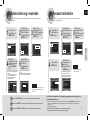 20
20
-
 21
21
-
 22
22
-
 23
23
-
 24
24
-
 25
25
-
 26
26
-
 27
27
-
 28
28
-
 29
29
-
 30
30
-
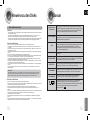 31
31
-
 32
32
-
 33
33
Samsung MM-DA25 Benutzerhandbuch
- Kategorie
- Auto-Video-Systeme
- Typ
- Benutzerhandbuch